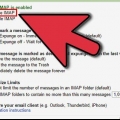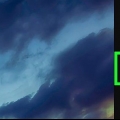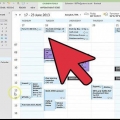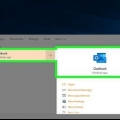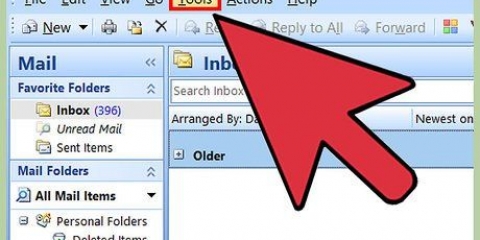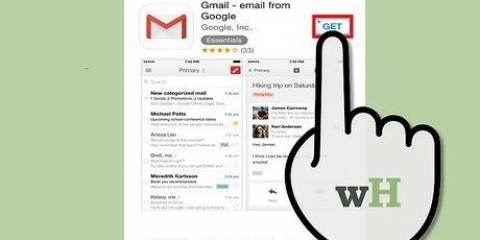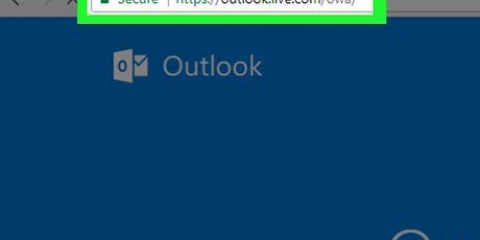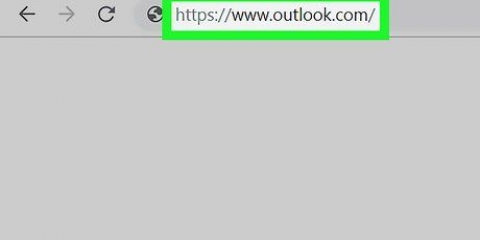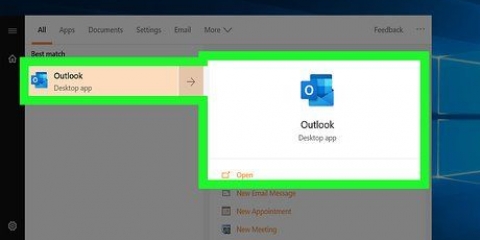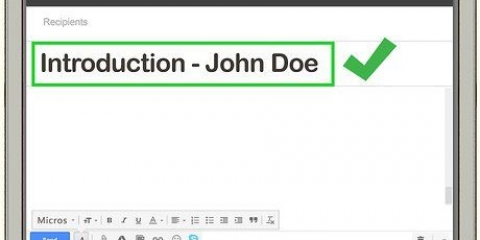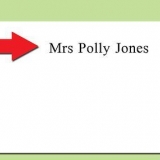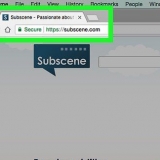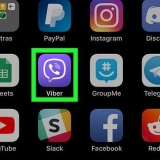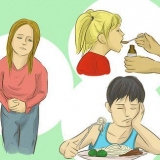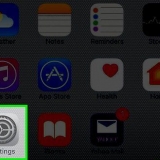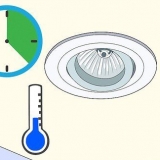`Aanstuur en POP/IMAP` `IMAP-instellings` `Posaanstuur.` `POP/IMAP` 










Stel e-pos in microsoft outlook op
Microsoft Outlook is `n e-posprogram waarmee u verskeie verskillende e-posrekeninge met dieselfde sagteware kan bestuur. Jy kan elke rekening opstel deur interne kenmerke te gebruik sodat jy al jou e-posse op een gerieflike plek kan kry. Jy sal egter eers jou e-pos en Outlook self moet opstel, om dit moontlik te maak. Gelukkig is dit baie maklik. Gee aandag: As gevolg van die wye verskeidenheid e-poskliënte, verduidelik hierdie artikel die proses met behulp van `n Gmail-rekening, een van die bekendste. Die stappe is egter identies vir elke tipe e-poskliënt.
Trappe
Metode 1 van 2: Stel `n e-posrekening op

1. Maak jou huidige aanlyn-e-posrekening oop. Gaan na jou e-pos webwerf, soos Gmail, en meld aan.

2. Klik op `Instellings` of `Voorkeure`. Klik in Gmail op die rat in die regter boonste hoek van die venster. Baie ander kliënte dui dit bloot aan met die woord `Voorkeure` of `Instellings`.

3. Gaan na `Voorstuur` in die voorkeure. Dit kan verskeie name hê, maar almal moet soortgelyk wees aan "Voorwaarts". Ander terme of frases wat jy dalk teëkom, is:

4. Aktiveer `IMAP-toegang` vir jou rekening. Dit vertel jou e-posprogram om `n kopie van die e-pos na Outlook te stuur. Sodra jy dit gedoen het, kan jy Outlook opstel.
As jy nie IMAP-toegang op jou eie e-poskliënt kan kry nie, soek aanlyn vir meer inligting. Soek eenvoudig jou blaaier vir `[jou e-poskliënt] + aktiveer IMAP`.
Metode 2 van 2: Stel Outlook in
1. Maak Outlook oop en klik dan op `Tools` in die menubalk. As dit jou eerste keer is wat Outlook gebruik, sal dit jou waarskynlik vra om `n rekening by te voeg. Klik hier om jou e-posrekening by te voeg.

2. Kies `Rekeninge` onderaan die `Gereedskap` aftreklys. Laat jou by jou e-posrekening aanmeld en dit vir Outlook opstel.
Probleme oplos: (Windows 8 of hoër): As jy nie hierdie opsie kry nie, maak die lint oop deur die `Windows + C`-sleutelkombinasie op jou sleutelbord te druk. Klik in die lint op `Instellings`, dan op `Rekeninge` en dan op `Voeg rekening by`.


3. Klik die `Voeg by`-knoppie om `n nuwe e-posadres by te voeg. Dit is `n bietjie `+` in die hoek van die venster op sommige Mac-rekenaars.
Probleme oplos: Jy sal dalk ook op die hangslot onderaan die venster moet klik om jou instellings te ontsluit. Jy sal jou administrateur wagwoord nodig hê (die wagwoord wat jy gebruik het om by die rekenaar aan te meld).

4. Kies `Pos` in die aftreklys wat verskyn. As jy gevra word vir die tipe rekening (Gmail, Yahoo Mail, ens.), kies dan die een wat van toepassing is.

5. Voer jou e-posadres en wagwoord in. Dit kan `n rukkie neem om toegang tot jou e-pos te kry, maar gewoonlik nie meer as `n paar minute nie.

6. Kies IMAP in die `tipe` boks. Dit is verreweg die mees algemene opsie.
Probleme oplos: As dit nie werk nie, probeer POP.


7. Voer `n gebruikersnaam in (gewoonlik jou e-posadres). Dit is wat jy gebruik om aan te meld.

8. Stel die inkomende en uitgaande bediener identies. Dit lyk ingewikkeld, maar dit is nie. Tik net (sonder aanhalingstekens) `pos`, `n punt en dan die domein van jou e-pos. Byvoorbeeld: as jou e-pos MyEmail@gmail is.com, tik vir beide bedieners: pos.gmail.com.
Maak seker dat die opsie `Gebruik SSL om te koppel` gemerk is.

9. Klik op `Meer opsies` en kies `Gebruik data vanaf inkomende bediener` vir `Stawing`. Dit help om Outlook glad te laat loop, maar is nie streng nodig nie. Dit sal egter help om `n paar algemene probleme te vermy.
Wenke
U kan Outlook die verstek-e-posprogram op u rekenaar maak via die Outlook-kontrolepaneel.
Artikels oor die onderwerp "Stel e-pos in microsoft outlook op"
Оцените, пожалуйста статью
Soortgelyk
Gewilde